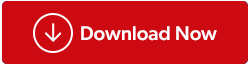Encontrar problemas con su panel táctil ASUS en Windows puede ser frustrante, pero no tema: resolver el dilema "El panel táctil ASUS no funciona" está a su alcance. En esta guía, lo guiaremos a través de una serie de soluciones sistemáticas para solucionar y rectificar el problema. Ya sea que su panel táctil no responda, sea errático o aparentemente no exista, estos pasos lo ayudarán a recuperar el control y restaurar la funcionalidad fluida de su panel táctil ASUS en Windows.
Lea también: Cómo descargar e instalar los controladores de la placa base ASUS
Razones por las que el panel táctil ASUS no funciona en su PC
Puede haber varias razones por las que el panel táctil ASUS no responde. Aquí hay algunos problemas potenciales:
- Si el panel táctil está deshabilitado en la configuración del sistema.
- El controlador del panel táctil desactualizado podría hacer que el panel táctil deje de funcionar.
- Si hay un problema con el cable del hardware del panel táctil, es posible que tenga problemas.
- Podría haber problemas relacionados con el sistema operativo desactualizado.
- Algunas aplicaciones de terceros pueden entrar en conflicto con la funcionalidad del panel táctil.
Métodos recomendados por expertos para reparar el panel táctil ASUS que no funciona
Si su panel táctil ASUS dejó de funcionar en Windows 11 o Windows 10, existen varias soluciones potenciales que puede probar. Aquí hay una guía paso a paso:
Solución 1: compruebe si el panel táctil está habilitado
Para verificar la configuración del Touchpad en Windows, todo lo que tienes que hacer es:
Paso 1: presione la tecla Windows + I para abrir la Configuración.
Paso 2: seleccione "Bluetooth y dispositivos" en el panel izquierdo y luego "Panel táctil" en el panel derecho.
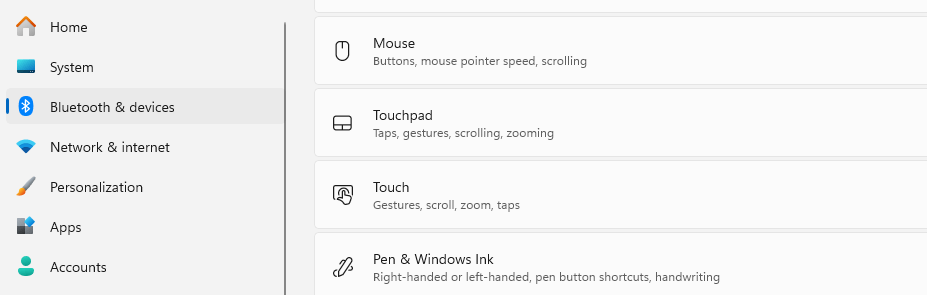
Paso 3: asegúrese de que el interruptor de palanca debajo de "Panel táctil" esté configurado en "Activado".

Recuerde, el método exacto puede variar según su modelo ASUS específico y su sistema operativo. Si estos pasos no funcionan, es posible que haya un problema de hardware o que sea necesario actualizar los controladores.
Lea también: ¿Cómo descargar el controlador Bluetooth de ASUS mediante la actualización del software del controlador?
Solución 2: busque actualizaciones de Windows
Asegúrese de que su sistema operativo Windows esté actualizado. A veces, los problemas de controladores se resuelven mediante actualizaciones de Windows y la actualización de Windows solucionará el problema de que el panel táctil ASUS dejó de funcionar.
Paso 1: Abra Configuración (tecla Windows + I).
Paso 2: seleccione Windows Update en el panel izquierdo.
Paso 3: haga clic en "Buscar actualizaciones" e instale las actualizaciones disponibles.
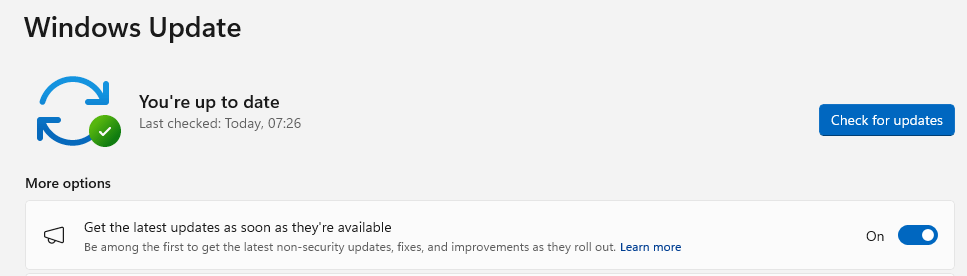
Lea también: ¿ Cómo solucionar el parpadeo de la pantalla de la computadora portátil ASUS?
Solución 3: desinstalar controladores
Como se mencionó anteriormente, un controlador antiguo o incorrecto podría hacer que el panel táctil deje de funcionar por completo. Siga las instrucciones que se indican a continuación para desinstalar los controladores problemáticos.
Paso 1: presione Win + X para acceder al menú de energía de Windows y seleccione Administrador de dispositivos.
Paso 2: Ubique y expanda la categoría "Ratones y otros dispositivos señaladores".
Paso 3: haga clic derecho en la entrada del panel táctil y seleccione "Desinstalar dispositivo".
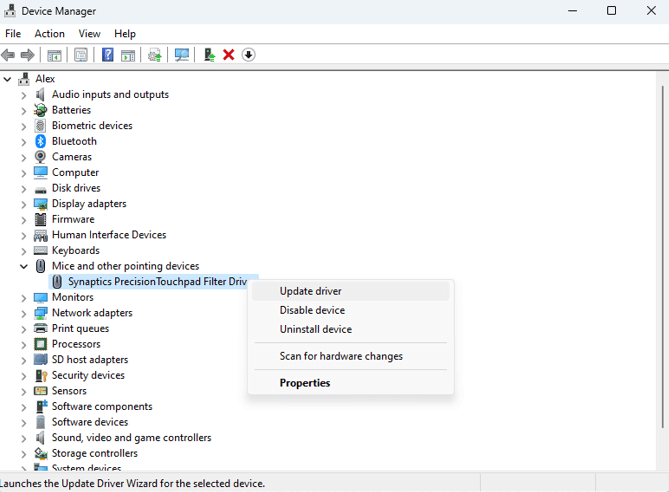
Paso 4: después de la desinstalación, reinicie su computadora. Windows reinstalará automáticamente los controladores del panel táctil y solucionará el problema de que el panel táctil ASUS dejó de funcionar en su PC.
Lea también: ¿Cómo descargar el controlador Bluetooth de ASUS mediante la actualización del software del controlador?
Solución 4: actualice los controladores del panel táctil
Si desinstalar el controlador no ayuda, puede considerar actualizar el controlador a la versión más reciente y compatible. Para actualizar el controlador del panel táctil, utilice la utilidad Administrador de dispositivos:
Paso 1: haga clic derecho en el menú Inicio y seleccione "Administrador de dispositivos".
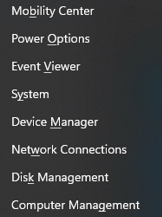
Paso 2: Ubique y expanda la categoría "Ratones y otros dispositivos señaladores".
Paso 3: haga clic derecho en la entrada del panel táctil y seleccione "Actualizar controlador".
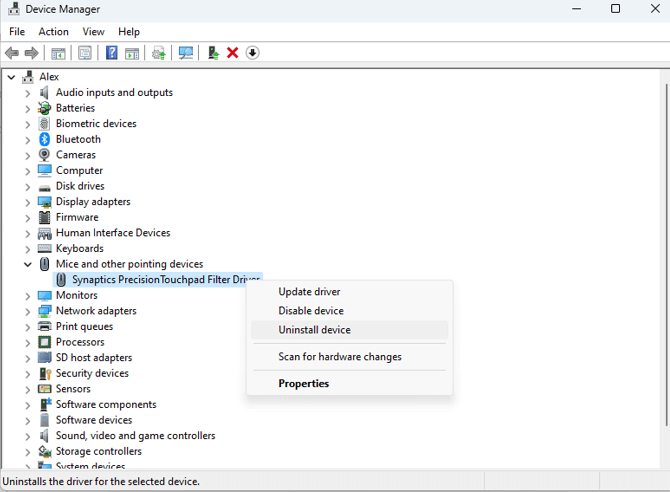
Paso 4: Elija "Buscar automáticamente el software del controlador actualizado" y siga las instrucciones en pantalla.
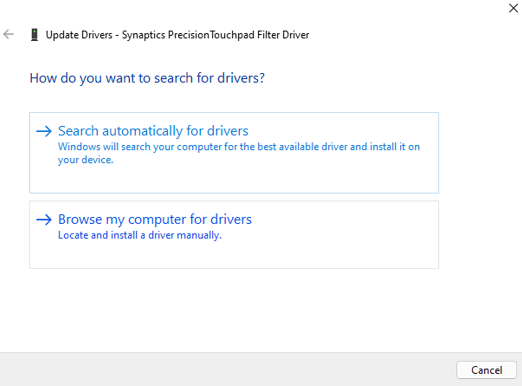
Nota: El Administrador de dispositivos se limita a buscar controladores actualizados únicamente en servidores Microsoft. Si desea recibir la última versión del controlador desarrollado por el fabricante del hardware, debe utilizar una aplicación de actualización de controladores de terceros como Smart Driver Care.
Consejo adicional: utilice Smart Driver Care para actualizar los controladores
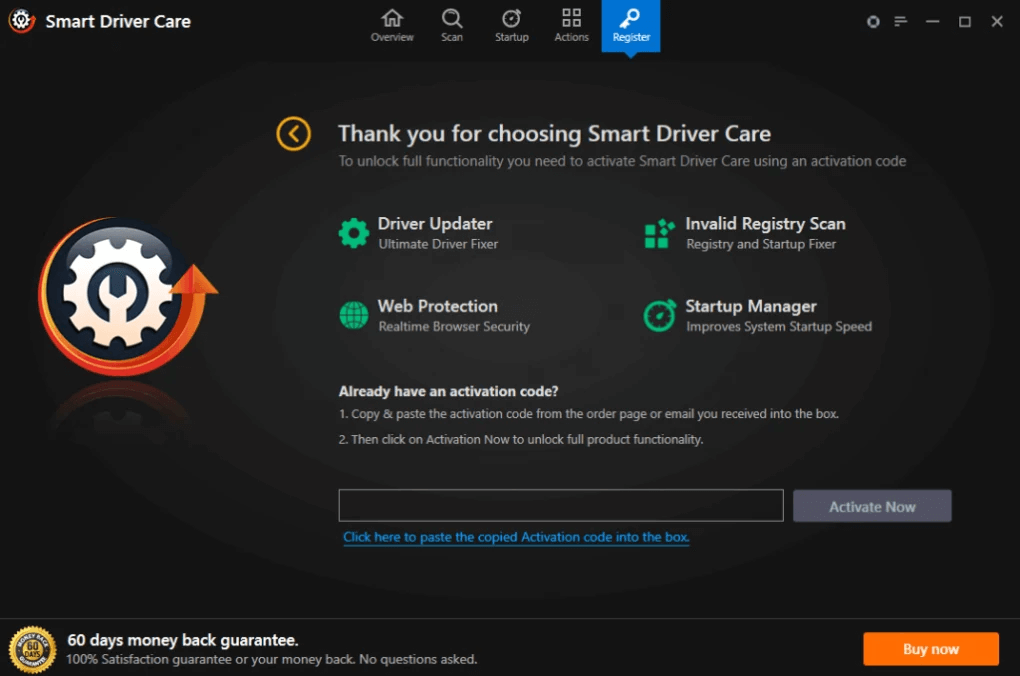
Smart Driver Care ayuda a descubrir fácilmente controladores obsoletos, faltantes e incompatibles, permitiéndole actualizarlos con un solo clic. Los usuarios pueden mejorar el rendimiento de su PC al instante, garantizando una experiencia informática optimizada y fluida y manteniéndose a la vanguardia con las últimas actualizaciones de controladores para una productividad ininterrumpida.
Antes de iniciar cualquier actualización de controladores, Smart Driver Care archiva meticulosamente todos los controladores existentes. Esta meticulosa copia de seguridad garantiza que, en el raro caso de que surja algún problema después de la actualización, usted tenga la tranquilidad y la capacidad de restaurar sin esfuerzo sus controladores a su estado anterior, salvaguardando la estabilidad y el rendimiento de su sistema.
Lea también: Smart Driver Care VS Driver Easy: ¿Cuál es la mejor utilidad de actualización de controladores?
Solución 5: use un mouse externo

Si tiene un mouse externo, conéctelo a su computadora portátil para ver si funciona. A veces, los problemas del panel táctil están relacionados con problemas de hardware. Esta no es una solución al problema del trackpad de Asus que no funciona, sino una alternativa.
¿Pudiste revivir tu panel táctil ASUS en Windows?
Si ninguna de las soluciones anteriores funciona para solucionar el problema del trackpad de ASUS que no funciona, se recomienda ponerse en contacto con el soporte de ASUS para obtener más ayuda. Es posible que haya un problema de hardware subyacente que requiera atención profesional.
Recuerde hacer una copia de seguridad de sus datos importantes antes de realizar cambios significativos en su sistema.
También puede encontrarnos en Facebook , Twitter , YouTube , Instagram , Flipboard y Pinterest .